
Kao što znate, kada imate pretplatu na Spotify, jedna od usluga koju imate je preuzimanje muzike koju želite. Međutim, malo ljudi zna kako preuzeti muziku sa Spotifyja.
Iz tog razloga, u nastavku ćemo vas naučiti kako to učiniti bez potrebe za programom, jednostavno iz same Spotify aplikacije i spremanja pjesama koje želite na svoj mobilni. Idemo na to?
Kako preuzeti muziku sa Spotifyja: koraci koje morate slijediti

Istina je da je veoma lako preuzeti muziku sa Spotifyja. Ali jedna od prvih grešaka koja se napravi je preuzimanje bez znanja gdje je pohranjeno na vašem mobilnom telefonu. Zapravo, možda ste preuzeli muziku i sada se sigurno pitate gdje je ona na vašem mobilnom telefonu jer je ne možete pronaći.
Stoga, prvi korak koji morate učiniti da biste preuzeli muziku sa Spotifyja je da odaberete gdje ćete je sačuvati.
Odaberite folder za spremanje muzike na svoj mobilni
Kada uđete u Spotify aplikaciju imate mogućnost da uđete u odeljak Vaša biblioteka, gde ćete imati ono što ste nedavno slušali, dnevni miks, plejlistu itd.
Ali, ako pogledate vrh, imate točak za podešavanja. To je mjesto gdje morate kliknuti da biste otišli na postavke aplikacije.U meniju koji se pojavi morate otići na Storage koji vam, kao što ćete vidjeti, pomaže da odaberete gdje ćete sačuvati svoje muzičke podatke.
Toplo je preporučljivo da sve pjesme stavite na SD karticu (vanjsku memoriju, a ne internu memoriju mobilnog telefona) jer, ako zbog problema morate promijeniti mobilni ili deinstalirati aplikaciju, morat ćete preuzeti ponovo ih. Ako su na SD-u onda će prepoznati te datoteke i učitati ih za nekoliko sekundi (bez gubljenja bilo čega na putu).
Kako preuzeti albume ili playlistu
Sada kada ste definisali (i znate gde da tražite kada ga preuzmete) skladište za Spotify, vreme je za preuzimanje i ovde ćete možda želeti da preuzmete jednu pesmu ili ceo album ili plejlistu.
Počinjemo s ovom drugom opcijom koja je mnogo lakša i brža.
Sve što trebate učiniti je pronaći disk koji želite preuzeti. Morate pritisnuti da biste ušli u datoteku za ovo i primijetit ćete da, odmah ispod poklopca i zelenog gumba na kojem piše "Random mode", imate opciju Download.
Podrazumevano je poništen, ali pritiskom na njega aktivirat će se i bit će sačuvan u vašoj biblioteci tako da ga možete slušati kad god želite.
I kako preuzeti pjesme na Spotify?
U slučaju da ne želite da preuzmete ceo album, a želite da preuzmete pojedinačne pesme, možete i to da uradite. Zapravo, ako dobro pogledate, kada stavite ploču na ploču, ispod nje se pojavljuju nazivi pjesama od kojih je sastavljena, a pored naslova svake tri okomite tačke.
Ako postignete te tačke, dobićete podmeni i jedna od opcija koje vam daje je Dodaj na listu za reprodukciju.
Ovo će dovesti do toga da odu na listu za reprodukciju u vašoj biblioteci, ali se zapravo neće preuzeti. Da biste to uradili, najbolje je da se vratite u svoju biblioteku kada završite sa kreiranjem liste pesama sa željenim pesmama.
Tamo ćete vidjeti da piše da imaju tri vertikalne tačke. Ako ga date, imaćete mogućnost da promenite svoje ime, učinite ga tajnim, saradničkim... Ali ono što nas zanima je "Preuzmi", što se prvo pojavi. Ako ga date, on će ga preuzeti u vašu pohranu.
Kako učiniti da se Spotify ne povezuje na internet
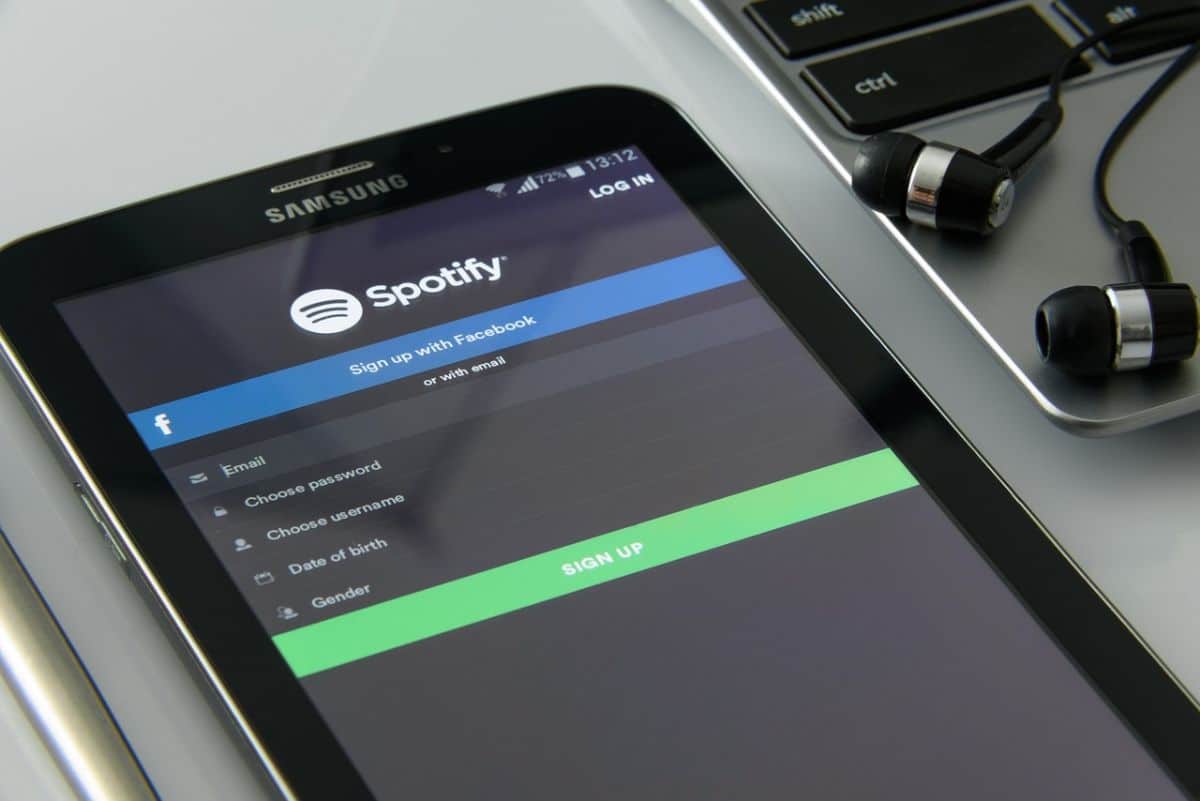
Ako želite da se Spotify ne povezuje na Internet tako da ne koristi podatke (i pušta samo muziku koju ste preuzeli), morate učiniti sljedeće:
Idite na "Vaša biblioteka".
Tamo morate dati kotačić za postavke.
Kada ste u meniju, morate aktivirati "Offline način rada" i po defaultu ćete imati 29 dana da održite ovakvo stanje.
Nakon tih dana ponovo će se povezati osim ako ne zatražite da ponovo bude van mreže.
Možete li preuzeti muziku sa Spotifyja sa besplatnim računom?
Ako imate besplatan nalog i pokušali ste da sledite korake koje smo vam dali, najverovatnije niste uspeli. A to je da je opcija preuzimanja pjesama aktivirana samo za osobe koje imaju premium nalog.
To znači da, ako ga imate besplatno, nećete moći da ih preuzmete, barem na "legalni" način.
Koliko pjesama mogu preuzeti sa Spotifyja
Još jedno pitanje koje možete imati sa svojom pretplatom je da li možete preuzeti sve što želite. A odgovor je da, ali sa ograničenjima.
Spotify vam omogućava preuzimanje samo 10.000 pjesama i one moraju biti na najviše pet uređaja. Više od njih vas neće ostaviti.
Također, da li se sjećate stvari od 29 dana koje vas drže bez internetske veze? Pa, ako se ne povežete na internet, nakon tih 29 dana preuzimanja će biti otkazana i nećete ih moći slušati. Morali biste ih ponovo preuzeti.
Zbog toga mnogi koriste eksterne programe za preuzimanje pjesama i pretvaranje ih u MP3 kako bi mogli nastaviti da ih slušaju čak i kada ih Spotify izbriše.
Koje programe koristiti za preuzimanje muzike sa Spotifyja

Reći ćemo vam o nekim programima za preuzimanje muzike sa Spotifyja, ali imajte na umu da nije važno šta je „zakonito“ i šta je dozvoljeno, već da koristite druge alate koji zaobilaze dozvole.
Da ovo bude jasno, većina programa za preuzimanje muzike sa Spotifyja (koji zaista funkcionišu) mora biti instalirana na računar da bi radila.
TuneFab Music Converter
Ovo je jedan od najboljih programa za pretvaranje Spotify pjesama u MP3 ili druge formate kao što su WAV, M4A... Na engleskom je, ali istina je da je vrlo lako raditi.
Da biste to učinili, kada se instalira i unesete u njega, vidjet ćete da će vas odvesti na web stranicu Spotify. Morat ćete unijeti svoje korisničko ime i lozinku i program će postati onaj koji ćete koristiti za preuzimanje (zeleno dugme će se pojaviti kada želite pjesmu). Morat ćete mu samo reći u kojem formatu i to će učiniti za nekoliko sekundi ili minuta.
A ako se pitate, program je besplatan.
sidify
Ovo je još jedna opcija koju možete koristiti. Morat ćete ga samo preuzeti sa službene web stranice (Pro kaže da je potpuno besplatan za ličnu upotrebu) i instalirati ga na svoje računalo.
Zatim samo trebate otvoriti program i kliknuti na zupčanik postavki. Tamo morate odabrati izlazni format koji želite (MP3, na primjer) i u bit rate odabrati 320 da biste imali najviši kvalitet.
Da biste preuzeli muziku sa ovim programom, moraćete da kopirate link do liste pesama (ili link do albuma). U Spotify-u na računaru to je lako i moraćete samo da ga zalepite u Sidify, tačnije u prostor koji će se pojaviti u odeljku "Konvertovanje".
Da li vam je jasnije kako da preuzmete muziku sa Spotifyja?